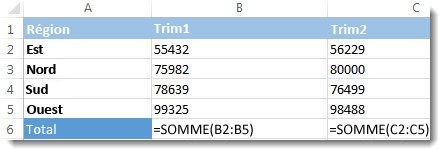Les résultats de formule apparaissent dans les cellules de la feuille de calcul, tandis que les formules sont visibles uniquement dans la barre de formule de sorte qu’elles n’apparaissent pas à l’impression. L’affichage de formules dans les cellules facilite la recherche de cellules contenant des formules ou la case activée d’erreurs.
Grâce à une combinaison de touches rapide, vous pouvez afficher les formules au lieu des résultats de formule dans une feuille de calcul.
Pour afficher les formules dans toutes les cellules, appuyez sur Ctrl+` (cette petite marque correspond à l’accent grave). Lorsque les formules sont visibles, imprimez votre feuille de calcul comme vous le feriez normalement.
Pour retourner à l’affichage des résultats de formule dans toutes les cellules, appuyez à nouveau sur Ctrl+`.
Conseil : Si vous ne parvenez pas à trouver la touche de l’accent grave (`) : elle se trouve parfois dans le coin supérieur gauche du clavier, mais pas toujours. Si elle ne se trouve pas sur votre clavier, vous pouvez également afficher et masquer les formules en accédant à l’onglet Formules, puis en cliquant sur Afficher les formules. Pour revenir en mode normal, cliquez à nouveau sur le bouton.
La formule apparaît uniquement dans la barre de formule